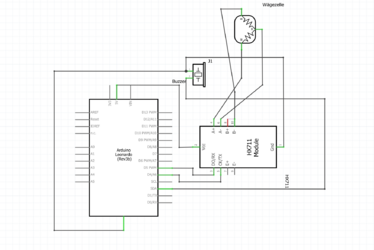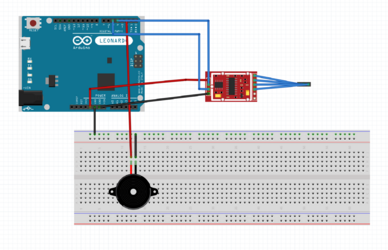Wägedrucksensor mit Wägezelle (1kg) HX711AD: Unterschied zwischen den Versionen
| Zeile 146: | Zeile 146: | ||
[[Datei:Simulink Model Wägezelle.png|thumb|rigth|750px|Abb. 11: Simulink-Modell]] | [[Datei:Simulink Model Wägezelle.png|thumb|rigth|750px|Abb. 11: Simulink-Modell]] | ||
[[Datei:Geeichte Gewichte.png |thumb|rigth|750px|Abb. 12: Geeichte Gewichte]] | |||
Mithilfe des Simulink Modells, welches in Abbildung 11 dargestellt wird, ist es möglich, das Gewicht eines beliebigen Objekts zu ermitteln. Um das Gewicht zu ermitteln, musste zunächst ein Programm auf dem Arduino implementiert werden (siehe Code für Arduino IDE), welches die digitalen Informationen des HX711AD verarbeitet und anschließend die Rohwerte an Simulink sendet. Das ermitteln der Rohwerte aus den digitalen Werten war leider in Simulink nicht möglich. Zum Empfangen der Digitalen Werte (0 und 1) ist der AD Wandler mit Pin 4 und Pin 5 des Arduino Uno R3 verbunden. Der Arduino sendet nun die über die USB Schnittstelle die Rohwerte an Simulink. Hierzu wurde in Simulink ein Serial Receive Block implementiert. Im Anschluss an das einlesen der Werte, werden die Rohdaten durch einen Tiefpassfilter gefiltert. Dies ist nötig um das starke Rauschen der Rohdaten zu minimieren und somit bessere Messdaten zu erhalten. Nachdem die Rohdaten gefiltert wurden, werden sie durch eine implementierte Matlabfunktion umgerechnet, in das Gewicht in Gramm. Hierzu war es zunächst nötig, den Kalibrierungsfaktor der Wage zu bestimmen. Um den Kalibrierungsfaktor zu bestimmen wurden verschiedene geeichte Gewichte auf der Waage platziert. In diesem Versuch wurde die Waage mit 20g, 50g, 100, 200g, 500g und 1000g Kalibriert. Durch das Auflegen der Kalibriergewichte konnte eine Look Up Table mit den unterschiedlichen Kalibrierungsfaktoren erstellt werden. Die Look Up Table enthält nun die Rohdaten und den entsprechenden Kalibrierungsfaktor für das entsprechende Gewicht. Außerdem wird in der Matlabfunktion ein Korrekturwert eingelesen. Durch unterschiedliche Temperaturen etc. kann der Messwerte an unterschiedlichen tagen abweichen. Mit dem Korrekturwert kann dies ausgeglichen werden. In einem Display wird dann das Gewicht in Gramm angezeigt. Es wird außerdem ein Signalton ausgegeben, wenn das Gewicht der Waage über 5s konstant bleibt bzw. sich nur in einem Gewissen Rahmen verändert. In diesem Versuch wird eine Gewichtsschwankung von 0.1g toleriert. Um den Ton auszugeben wurde ein Serial Send Block implementiert. Dieser Sendet an das Programm, welches auf dem Arduino läuft eine 0 oder 1 zum Schalten des digitalen Ausgangs 2. An dem digitalen Ausgang 2 ist der Buzzer angeschlossen. | Mithilfe des Simulink Modells, welches in Abbildung 11 dargestellt wird, ist es möglich, das Gewicht eines beliebigen Objekts zu ermitteln. Um das Gewicht zu ermitteln, musste zunächst ein Programm auf dem Arduino implementiert werden (siehe Code für Arduino IDE), welches die digitalen Informationen des HX711AD verarbeitet und anschließend die Rohwerte an Simulink sendet. Das ermitteln der Rohwerte aus den digitalen Werten war leider in Simulink nicht möglich. Zum Empfangen der Digitalen Werte (0 und 1) ist der AD Wandler mit Pin 4 und Pin 5 des Arduino Uno R3 verbunden. Der Arduino sendet nun die über die USB Schnittstelle die Rohwerte an Simulink. Hierzu wurde in Simulink ein Serial Receive Block implementiert. Im Anschluss an das einlesen der Werte, werden die Rohdaten durch einen Tiefpassfilter gefiltert. Dies ist nötig um das starke Rauschen der Rohdaten zu minimieren und somit bessere Messdaten zu erhalten. Nachdem die Rohdaten gefiltert wurden, werden sie durch eine implementierte Matlabfunktion umgerechnet, in das Gewicht in Gramm. Hierzu war es zunächst nötig, den Kalibrierungsfaktor der Wage zu bestimmen. Um den Kalibrierungsfaktor zu bestimmen wurden verschiedene geeichte Gewichte auf der Waage platziert. In diesem Versuch wurde die Waage mit 20g, 50g, 100, 200g, 500g und 1000g Kalibriert. Durch das Auflegen der Kalibriergewichte konnte eine Look Up Table mit den unterschiedlichen Kalibrierungsfaktoren erstellt werden. Die Look Up Table enthält nun die Rohdaten und den entsprechenden Kalibrierungsfaktor für das entsprechende Gewicht. Außerdem wird in der Matlabfunktion ein Korrekturwert eingelesen. Durch unterschiedliche Temperaturen etc. kann der Messwerte an unterschiedlichen tagen abweichen. Mit dem Korrekturwert kann dies ausgeglichen werden. In einem Display wird dann das Gewicht in Gramm angezeigt. Es wird außerdem ein Signalton ausgegeben, wenn das Gewicht der Waage über 5s konstant bleibt bzw. sich nur in einem Gewissen Rahmen verändert. In diesem Versuch wird eine Gewichtsschwankung von 0.1g toleriert. Um den Ton auszugeben wurde ein Serial Send Block implementiert. Dieser Sendet an das Programm, welches auf dem Arduino läuft eine 0 oder 1 zum Schalten des digitalen Ausgangs 2. An dem digitalen Ausgang 2 ist der Buzzer angeschlossen. | ||
Version vom 26. Juli 2024, 17:01 Uhr

| Autor: | Felix Neubauer |
| Studiengang: | Business and Systems Engineering |
| Modul: | BSE-M-2-1.03, Hausarbeit in Angewandte Informatik gehalten von Prof. Dr.-Ing. Schneider |
| Semester: | Sommersemester 2024 |
| Abgabetermin: | 28.07.2024 |
Einführung
In der Lehrveranstaltung Angewandte Informatik ist im Sommersemester 2024 eine semesterbegleitende Arbeit zu leisten. Jeder Student konnte sich einen Sensor seiner Wahl aussuchen und an diesem Sensor, die vorgegebenen Aufgaben abarbeiten. Die Aufgaben können in Tabelle 1 eingesehen werden.In diesem Kapitel geht es um eine Wägezelle (1 kg), die in Kombination mit dem Verstärker HX711AD betrieben wird. Der Sensor wird mithilfe des Microcontrollers Arduino Uno R3 ausgelesen. Die Software, um die Werte auszulesen wird in Simulink entworfen. Es werden außerdem in Simulink, die Signale gefiltert und für den weiteren gebrauch verarbeitet. Hier werden gelernte Methoden aus dem Modul Signalverarbeitende Systeme, welches ebenfalls in dem Studiengang BSE angeboten wird, angewendet.
Aufgabenstellung
Messen Sie die Masse mittels Wägezelle.
| Anforderungen | |||||||||||||||||||||||||||
|
- Thema/Fragestellung: Messung des Gewichts mittels Wägezelle (1kg) und HX711AD verstärker
- Hypothese: Das Gewicht lässt sich mit der Wägezelle auf eine Genauigkeit ±0,02% F.S auslesen.
- Einordnung in den Lehrplan
Die Lehrveranstaltung angewandte Informatik baut auf das Modul Signalverarbeitende Systeme auf. Zum Abschluss und zum vertiefen der gelernten Methoden bietet sich die Hausarbeit, mit der praktischen Anwendung (auslesen eines Sensors) gut an.
Projektbeschreibung
| # | Anzahl | Material |
|---|---|---|
| 1 | 1 | PC mit MATLAB/Simulink R2023b |
| 2 | 1 | Wägezelle 1 kg |
| 3 | 1 | Arduino Uno R3 |
| 4 | 1 | Streckbrett |
| 5 | 5 | LCD Modul 16x02 I2C |
| 6 | 6 | HX711AD |
Beschreibung Funktionsweise der verwendeten Hard- und Software
Arduino Uno R3
Der Arduino Uno R3 ist ein kleiner preiswerter Microcontroller der mit 3,3 - 5V betrieben werden kann. Er besitzt einen AtMega328P Prozessor um Rechenoperationen durchzuführen. Außerdem besitzt er einen 32 KB Flash Speicher um Programme auf dem Arduino speichern zu können und diese können dann dauerhaft ohne PC ausgeführt werden. Um mit dem Uno kommunizieren zu können gibt es eine integrierte USB- Schnittstelle. Damit z.B Sensordaten eingelesen werden können besitzt der Arduino 14 Digitale I/O Pins und 6 Analog Input Pins.
Wägezelle 1 kg mit HX711 AD Wandler
Mit einer Wägezelle ist es möglich, das Gewicht von Gegenständen zu messen. Eine Wägezelle besteht in der Regel aus einem Metallkörper. Auf diesem Metallkörper sind an strategischen Punkten Dehnungsmessstreifen aufgebracht. Die Streifen bestehen aus einem dünnen Draht, welcher bei Dehnung oder Stauchung, eine elektrische Widerstandsänderung aufweist. Durch das auftragen eines Gewichts auf den Metallkörper verformen sich die Dehnungsmessstreifen und es kann eine Widerstandsänderung festgestellt werden. Die Widerstandsänderung kann anschließend über den Microcontroller in ein Gewicht umgerechnet werden. Die Wägezelle kann man allerdings nicht direkt an den Arduino anschließen, da der verbaute AD Wandler mit 10 Bit nicht ausreichend ist, um das Gewicht genau zu bestimmen. Hier wird der HX711 AD Wandler mit in die Schaltung integriert. Der HX711AD hat eine Auflösung von 24 Bit und eignet sich somit besser, zur genauen Gewichtbestimmung.
Simulink R2023b
Simulink ist eine Software des Unternehmens MathWorks. Simulink eignet sich um z.B Sensordaten auszulesen. Der Vorteil von Simulink ist, dass man keinen Code in einer Programmiersprache entwickeln muss. In Simulink können einzelne Blöcke, die eine bestimmte Funktion erfüllen, zu einem Gesamtsystem zusammengesetzt werden. Dies geht in der Regel einfacher und schneller als einen Code z.B in C++ zu schreiben und erleichtert somit die Arbeit. Um Simulink nutzen zu können, muss man ebenfalls MATLAB installieren. MATLAB ist ebenfalls eine Software des Unternehmens MathWorks.
Steckbrett
Das Steckbrett eignet sich für einen schnellen und einfachen Aufbau einer elektrischen Schaltung. Die elektrischen Bauteile können leicht miteinander verbunden werden, indem sie an die richtigen Plätze auf dem Steckbrett gesteckt werden. Die einzelnen Reihen auf dem Steckbrett sind hier miteinander verbunden. Die Spalten hingegen nicht. Einzig die Spalte + und - sind nach unten hin verbunden. So ist es möglich mit einer Spannungsquelle zu arbeiten. So kann eine Schaltung mit unterschiedlichen Bauteilen einfach und schnell realisiert werden.
Buzzer
Der Buzzer ist ein akustisches Signalgerät, welches einen Ton oder ein Geräusch erzeugen kann. Es gibt verschieden Arten von Buzzern. Es gibt die Mechanische, Piezoelektrischen und die Elektromagnetischen Buzzer. In diesem Fall wird ein Piezoelektrischer Buzzer verwendet. Bei dieser Art von Buzzer werden piezoelektrische Materialien verwendet, die sich unter elektrischem Einfluss zusammenziehen und so Schallwellen erzeugen. Durch das erzeugen von unterschiedlichen Schallwellen und Frequenzen, kann eine breite Palette von unterschiedlichen Tönen und Geräuschen erzeugt werden.
Technische Daten
| Messbereich | 0 - 1000 g |
| Genauigkeit | +- 0.02% F.S |
| Versorgungsspannung | 2,6V - 5,25 V |
| Stromverbrauch | < 1,5 mA |
| Abmessung Wägezelle | 75mm • 20mm • 2mm |
| Kabellänge | ca. 25 cm |
| Gewicht | 33,5 g |
Pinbelegung
| Pin | Belegung | Signal |
|---|---|---|
| 1 | Masse GND | 0 V |
| 2 | Data | Digitalisierte Messwerte |
| 3 | Serial Clock | Taktleitung für den Microcontroller |
| 4 | Versorgungsspannung | 5 V |
Versuchsaufbau und Durchführung
Versuchsaufbau
In den Abbildungen 8 - 10 ist der Anschlussplan, der Schaltplan und der Versuchsaufbau dargestellt. Zu sehen ist jeweils der Arduino Uno, die Wägezelle, der HX711 AD Wandler, das Steckbrett und der Buzzer. Der Anschlussplan liefert hierbei eine groben Überblick über die verschiedenen Komponenten und die Verdrahtung untereinander. Der Schaltplan hingegen geht mehr ins Detail. Mit dem Schaltplan ist es möglich, den Versuchsaufbau exakt nachzustellen. Auf dem Foto des Versuchsaufbaus ist zusehen, wie der Ganze Versuch in der Realität aussieht.
-
Abb. 8: Anschlussplan
-
Abb. 9: Schaltplan
-
Abb. 10: Foto des Versuchsaufbaus
Versuchsdurchführung
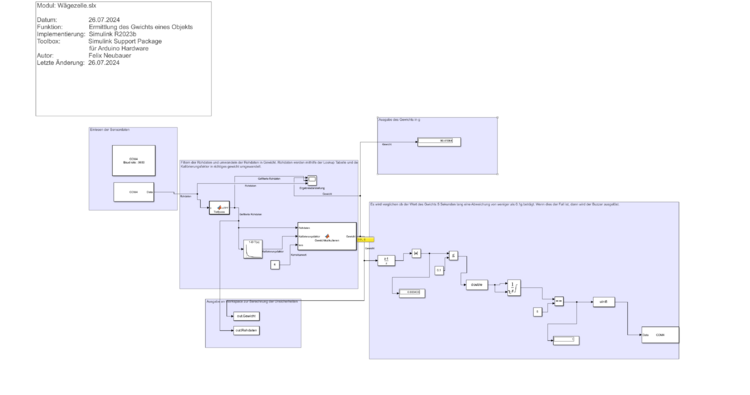

Mithilfe des Simulink Modells, welches in Abbildung 11 dargestellt wird, ist es möglich, das Gewicht eines beliebigen Objekts zu ermitteln. Um das Gewicht zu ermitteln, musste zunächst ein Programm auf dem Arduino implementiert werden (siehe Code für Arduino IDE), welches die digitalen Informationen des HX711AD verarbeitet und anschließend die Rohwerte an Simulink sendet. Das ermitteln der Rohwerte aus den digitalen Werten war leider in Simulink nicht möglich. Zum Empfangen der Digitalen Werte (0 und 1) ist der AD Wandler mit Pin 4 und Pin 5 des Arduino Uno R3 verbunden. Der Arduino sendet nun die über die USB Schnittstelle die Rohwerte an Simulink. Hierzu wurde in Simulink ein Serial Receive Block implementiert. Im Anschluss an das einlesen der Werte, werden die Rohdaten durch einen Tiefpassfilter gefiltert. Dies ist nötig um das starke Rauschen der Rohdaten zu minimieren und somit bessere Messdaten zu erhalten. Nachdem die Rohdaten gefiltert wurden, werden sie durch eine implementierte Matlabfunktion umgerechnet, in das Gewicht in Gramm. Hierzu war es zunächst nötig, den Kalibrierungsfaktor der Wage zu bestimmen. Um den Kalibrierungsfaktor zu bestimmen wurden verschiedene geeichte Gewichte auf der Waage platziert. In diesem Versuch wurde die Waage mit 20g, 50g, 100, 200g, 500g und 1000g Kalibriert. Durch das Auflegen der Kalibriergewichte konnte eine Look Up Table mit den unterschiedlichen Kalibrierungsfaktoren erstellt werden. Die Look Up Table enthält nun die Rohdaten und den entsprechenden Kalibrierungsfaktor für das entsprechende Gewicht. Außerdem wird in der Matlabfunktion ein Korrekturwert eingelesen. Durch unterschiedliche Temperaturen etc. kann der Messwerte an unterschiedlichen tagen abweichen. Mit dem Korrekturwert kann dies ausgeglichen werden. In einem Display wird dann das Gewicht in Gramm angezeigt. Es wird außerdem ein Signalton ausgegeben, wenn das Gewicht der Waage über 5s konstant bleibt bzw. sich nur in einem Gewissen Rahmen verändert. In diesem Versuch wird eine Gewichtsschwankung von 0.1g toleriert. Um den Ton auszugeben wurde ein Serial Send Block implementiert. Dieser Sendet an das Programm, welches auf dem Arduino läuft eine 0 oder 1 zum Schalten des digitalen Ausgangs 2. An dem digitalen Ausgang 2 ist der Buzzer angeschlossen.
Die Modelleinstellungen für diese Durchführung lauten wie folgt:
● Hardware board: Arduino Uno
● Type: Fixed-step
● Solver: ode1 (Euler)
● Fixed-step Size: 0,01 s
Das Simulink-Modell ist in der rechten Abbildung 11 dargestellt.
Code für Arduino IDE
Filterung der Messdaten


Da die Rohdaten starke Schwankungen aufweisen, siehe Abbildung 13, wurde ein Filter angewendet. Durch einen Filter können starke Schwankungen geglättet werden. Das Prinzip der Filter wurde in dem Modul Signalverarbeitende Systeme vermittelt. In dem Modul wurden drei unterschiedliche Filtertypen vorgestellt. Es wurde der rekrusive Mittelwert Filter, der gleitende Mittelwert und der rekrusive Tiefpassfilter vorgestellt. Um die Schwankungen der Rohdaten zu glätten, wurde in diesem Versuch der rekrusive Tiefpassfilter implementiert. Durch den Tiefpassfilter konnten starke Schwankungen in den Rohdaten eliminiert werden(siehe Abbildung 14, blaue Linie). Der Code Für den Tiefpassfilter lautet wie folgt:
function xTPF = Tiefpass(x) persistent vorherigesX alpha persistent bErsterDurchlauf if isempty(bErsterDurchlauf) vorherigesX = x; alpha = 0.95; %% gewichtung wie viel man den alten Werten vertraut. Wenn alpha größer wird vertraut man den alten werten mehr, bekommt jedoch ein größeres Delay. bErsterDurchlauf = 1; end xTPF = alpha*vorherigesX + (1-alpha) * x vorherigesX = xTPF; end
Durch alpha, kann bestimmt werden, wie sehr man den alten Werten vertraut. In diesem Versuch wurde ein alpha von 0.95 gewählt. Je größer alpha gewählt wird, desto größer wird allerdings die Phasenverschiebung. Da die Wägezelle allerdings keine Echtzeitanforderung besitzt, ist die Phasenverschiebung bei diesem Versuch nicht von Relevanz.
Mess- und Vertrauensbereich
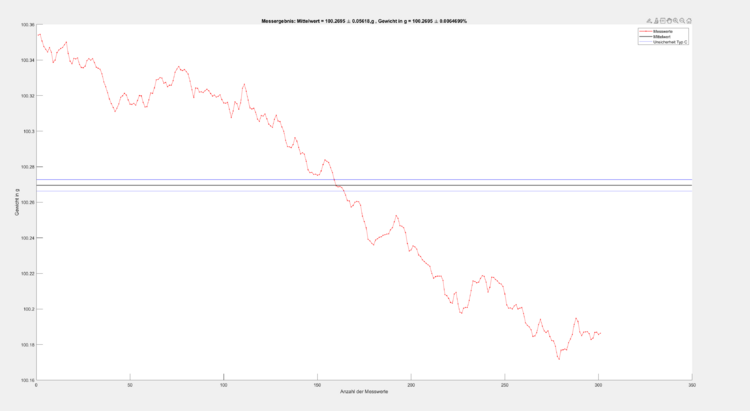
Versuchsbeobachtung
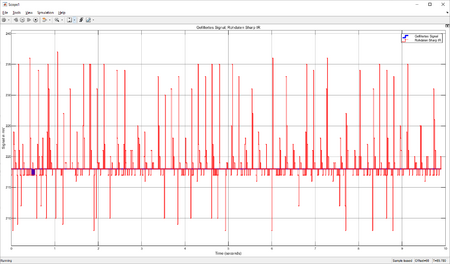
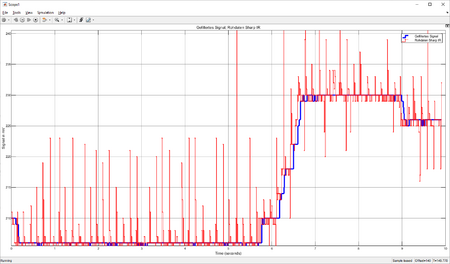
Das Signal des Sensors weist alle 40 ms systematische Ausreisser auf (vgl. Abb. 6, rote Kurve).
Auswertung
Die Messhypothese wurde verworfen. Der Sensor weist systematische Messwertausreisser auf.
Die Ausreisser lassen sich mit einem Signalfilter eliminieren. Hierzu eignet sich ein Rangordnungsfilter (z. B. Median-Filter). Das Filter wird hierzu auf eine Fensterbreite von 30 Werten eingestellt. Das zufriedenstellende Filterergebnis für statische Werte zeigt Abb. 6 als blaue Kurve. Es konnte mit dynamische Werten verifiziert werden (vgl. Abb. 7). Das Datenblatt ([2, S. 6]) belegt die Messungen und bezeichnet die Messausreisser als "instabile Ausgabe" für maximal 5 ms alle 40 ms. Mit 50 Werten erhöht sich die Filterwirkung, es entsteht jedoch ein Delay von 10 ms. Mit 10 Werten ist die Filterwirkung zu gering.
Zusammenfassung und Ausblick
Zusammenfassung der Kapitel 1-4
Diskussion der Ergebnisse
Ausblick
In den nächsten Schritten, könnte man die Wägezelle nun in ein größeres Projekt einbinden und das Gewicht von anderen beliebigen Objekten mit einer hohen Genauigkeit bestimmen. Es ist außerdem möglich das Simulink Modell zu erweitern und weitere Bedingungen oder Funktionen hinzuzufügen. Es könnten außerdem noch weitere Aktuatoren an den Digitalen und Analogen Ein bzw. Ausgängen angeschlossen werden und bei bedarf angesteuert werden.
Selbstreflexion/Lessons learned
Bei dem auslesen der Wägezelle konnten Methoden und Verfahren die zuvor im Modul Signalverarbeitende Systeme erlernt wurden, in der Praxis angewendet werden. Das Auslesen der Wägezelle wurde durch den zwischen geschalteten AD Wandler erschwert. Dies war mit den bekannten Methoden und alleine mit Simulink leider nicht möglich. Hier musste ein zwischen Schritt mit der Arduino IDE gegangen werden, und zunächst ein Code auf dem Arduino implementiert werden, welcher die Rohdaten der Wägezelle direkt an Simulink übertragt. Da diese Hürde allerdings überwunden wurde, konnte das "Projekt" erfolgreich abgeschlossen werden.
Ergebnisvideo
In diesem Abschnitt wird die Versuchsdurchführung noch einmal in einem kurzen und knappen Video dargestellt. In dem Video wird gezeigt wie ein 100g Gewicht vermessen wird. In dem Video wir außerdem gezeigt, dass der Piepton auslöst, sobald die Wägezelle 5 Sekunden lang einen Stabilen Wert misst.
Lernzielkrontrolle
Beantworten Sie in Ihrem Artikel die Lernzielkontrollfragen.
| Lernzielkontrollfragen |
|
Literatur
Zitieren Sie nach DIN ISO 690:2013-10.
Anhang
- Datenblätter
- Simulink-Modell
- Originaldateien (PAP, Schaltplan,... )
→ zurück zum Hauptartikel: BSE Angewandte Informatik SoSe24 | Hausarbeit SoSe24